
时间:2020-12-28 15:05:45 来源:www.win10xitong.com 作者:win10
win10不断的更新过程中,已经解决了很多问题,但是仍然会有很多奇怪的问题,像今天就有网友遇到了win10电脑右下角提示插头已从插孔中拔出realtek的情况,要是对于一些才接触win10系统的网友解决这个win10电脑右下角提示插头已从插孔中拔出realtek的情况就很困难,要是你想不方便向专业人士寻求帮助,其实是可以完全自己独立解决的。小编现在直接给大家说说这个解决步骤:1. 右键开始菜单,点击“设置”;2. 打开设置页面后,点击“系统”就轻而易举的处理好了。下面就是有图有真相的详细说说win10电脑右下角提示插头已从插孔中拔出realtek的处理步骤。
具体步骤如下:
1.右键启动菜单,点击“设置”;
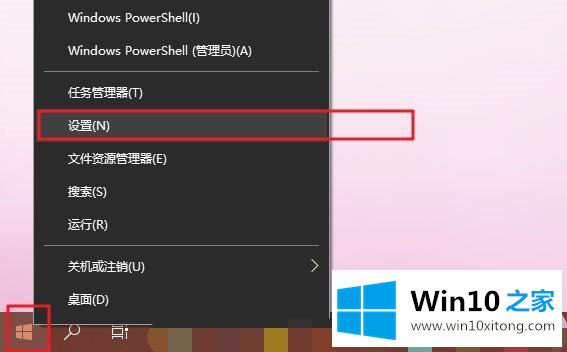
2.打开设置页面后,点击“系统”;
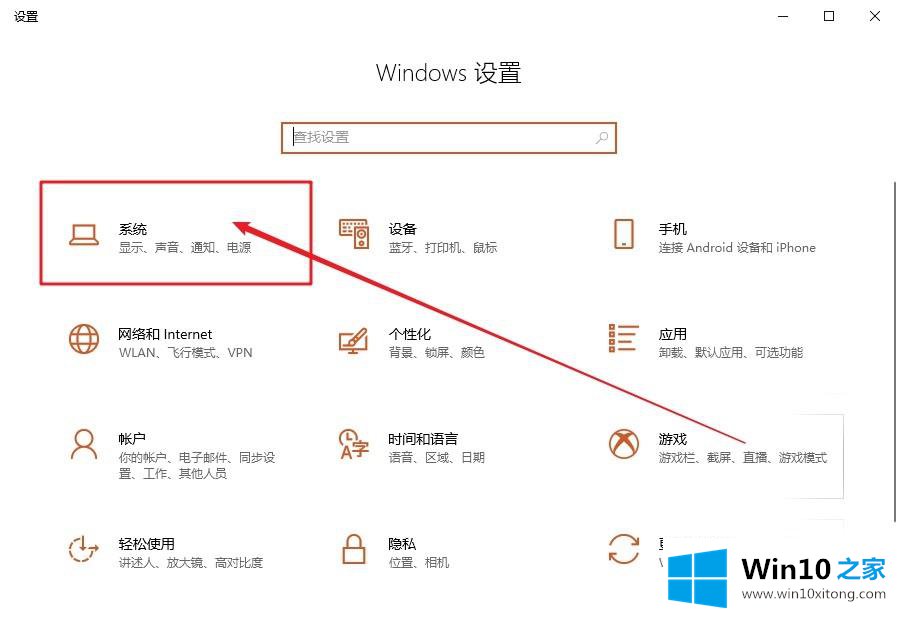
3.然后,点击“注意和操作”标签,设置在右侧;
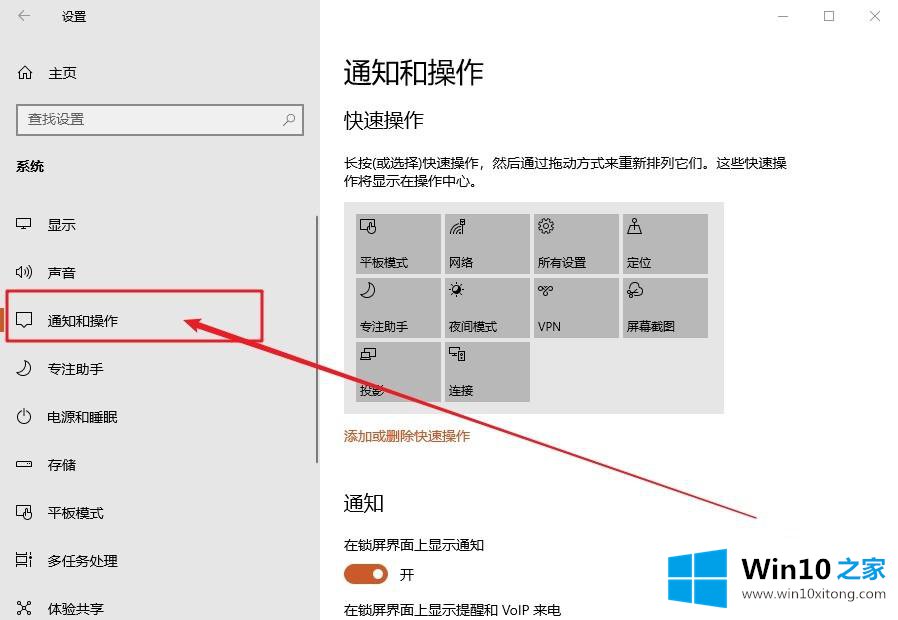
4.滑动鼠标,找到“显示这些应用的通知”,关闭realtek的开关;
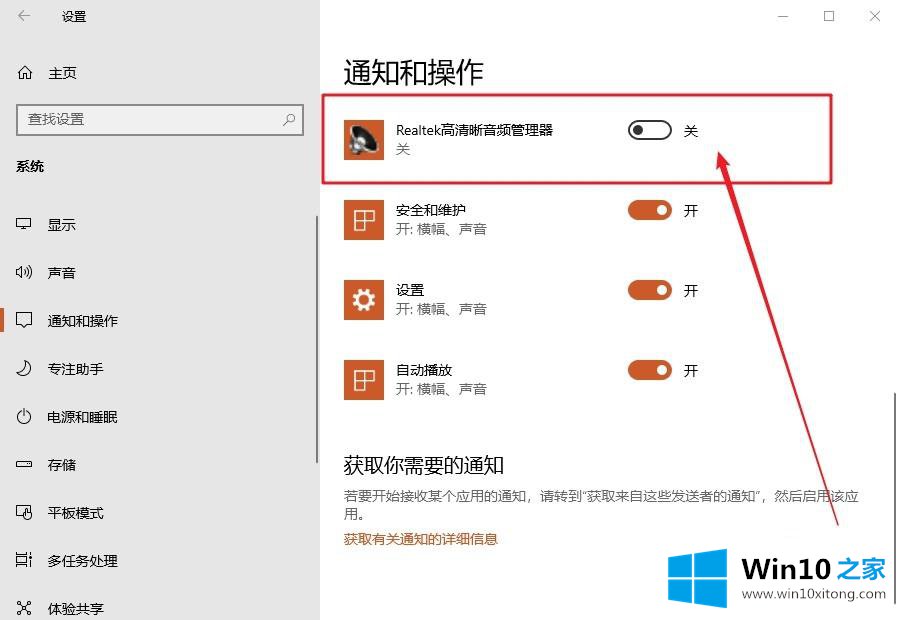
5.其实这个问题是realtek驱动造成的,win10的后期版本更新后应该会修复,不用太担心。
win10电脑右下角,这里介绍realtek的详细解决方案。遇到同样情况的用户可以按照上述方法解决。
上面的内容就详细的给大家说了win10电脑右下角提示插头已从插孔中拔出realtek的处理步骤,真心希望能够帮助大家,祝大家生活愉快。